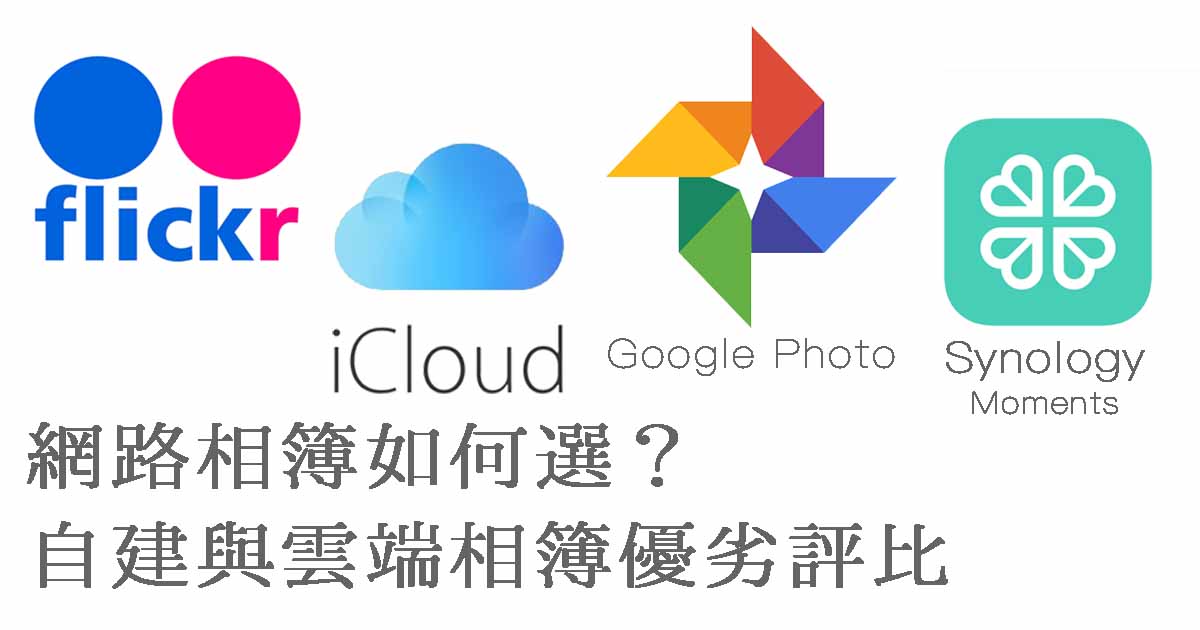常常有人問我:
會有這樣的問題,表示你需要的就是這篇文章要教你設定的通訊埠轉發,也就是英文的 Port Forwarding。這個功能在每一台網路路由器上都有提供,能讓你從外頭連回家裡時,透過通訊埠號(以下我全部用英文「Port」代稱)來指定要連接到哪一台機器去。怎麼設定呢?請繼續看下去~
通訊埠轉發(Port Forwarding)的用途
Port 是什麼呢?說定義太複雜,我們用個生活化的比方吧!
Port 很像一棟大樓裡的門牌號碼,而你家對外的 IP,則是這棟大樓的詳細地址。就好像你今天去寄信到一棟大樓中的某個單位,而大樓的地址是「台北市中正區凱德格蘭大道一號」,於是你就在信封上面寫了這串地址。但郵差把信送到這個地址並簽收之後,裡面的管理員要如何知道這封信要送到大樓裡的哪個單位呢?
因此你除了地址之外,還得額外填寫信件要送達的樓層、單位門牌號碼等資訊,例如「七樓第 101 室」這樣的資訊。而前述的大樓管理員,就是你家裡的網路路由器,路由器後面安裝的所有設備,就是你這棟「大樓」中的單位們,他們的通訊編號,就是前面說的樓層與單位門牌號碼,也就是那個「七樓第 101 室」啦~
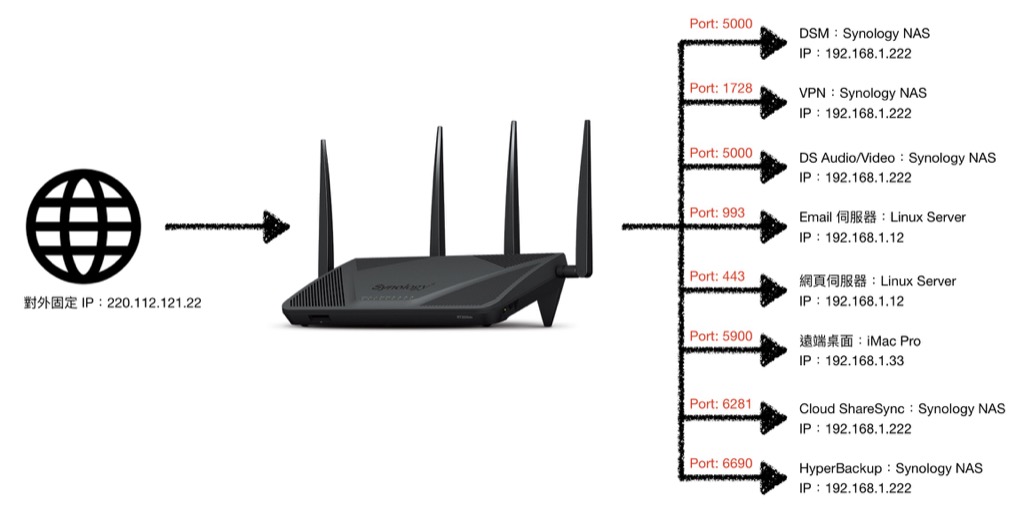
上圖就是簡單的路由器 Port Forwarding 架構示意圖。當有從外部進來的需求被送到路由器時,這個需求會依據他的通訊協定(例如網頁 http),或是使用者指定的 Port 號碼,由路由器將這個需求依照 Port 號碼送到指定的裝置去。例如上面示意圖(圖有點小,你可以放大來看)裡,我要遠端桌面控制我家的 iMac Pro,就得使用 VNC 協定的 5900 Port 進行連線,路由器再將這個連線要求依照事先的設定,送到 Port:5900 的 iMac Pro 去;而當我要連線到我家的 NAS 聽音樂時,我手機的 DS Audio App 則會要求連線到 Port:5000 的 Synology NAS 去,那麼路由器就會將我的登入需求自動轉送到 NAS 了。
有了這樣的機制,你就可以自由設定從外頭連回家裡時,要指定這個連線要通往哪台裝置,並取用什麼樣的服務了。但要使用這服務,你得先從路由器上將這些功能設定好才行。
如何設定通訊埠轉發
每一台網路路由器都能設定通訊埠(有些稱為連接埠)轉發(有些寫轉送),有些則是寫英文「Port Forwarding」,大家可以自己在你的路由器設定裡找一下。至於家裡還沒有路由器,還依然把所有設備插在中華電信小烏龜上的,請買一台路由器吧!買一台好的路由器,才能解放你家那砸錢安裝的光世代網路,也會讓你發現…你一直以為是中華爛所以網路慢,其實都是你錯怪中華電信了。
這裡我用 Synology 的 SRM 介面來示範,因為這是我這邊團購數量最大的無線網路基地台。其他品牌的可能也差不多,有問題再問我囉!不過要問我之前記得截圖傳過來,不然我會搞不清楚你在問啥。
開始之前,我們要先找到通訊埠轉發的設定頁面,例如下圖 Synology SRM 就是放在「網路中心」=>「連接埠轉送」裡面,打開視窗後,點擊「新增」來設定新的規則。很多人擔心設定太多規則,會造成路由器的負擔什麼的,但其實…你不用太擔心這問題。以 Synology RT2600ac 來說,他規格表上寫著可以設定最多 64 則轉送規則,但實際上很多服務的規則是合併好幾個 Port 來用的,而且一般你也沒那麼多設備需要設定,所以請不要擔心這個問題。
如果你設備真的多到需要設定這麼多 Port Forwarding 規則,那你直接傳 Line 問我好了,我們來研究研究你為何會需要那麼多規則。
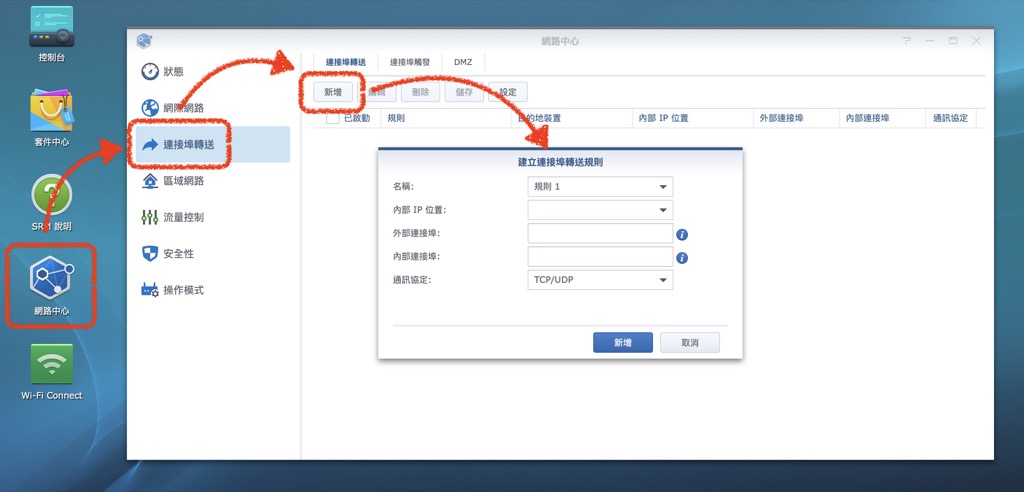
點擊了「新增」之後,你會看到這裡跳出一個設定新規則的頁面,我們放大來看看:
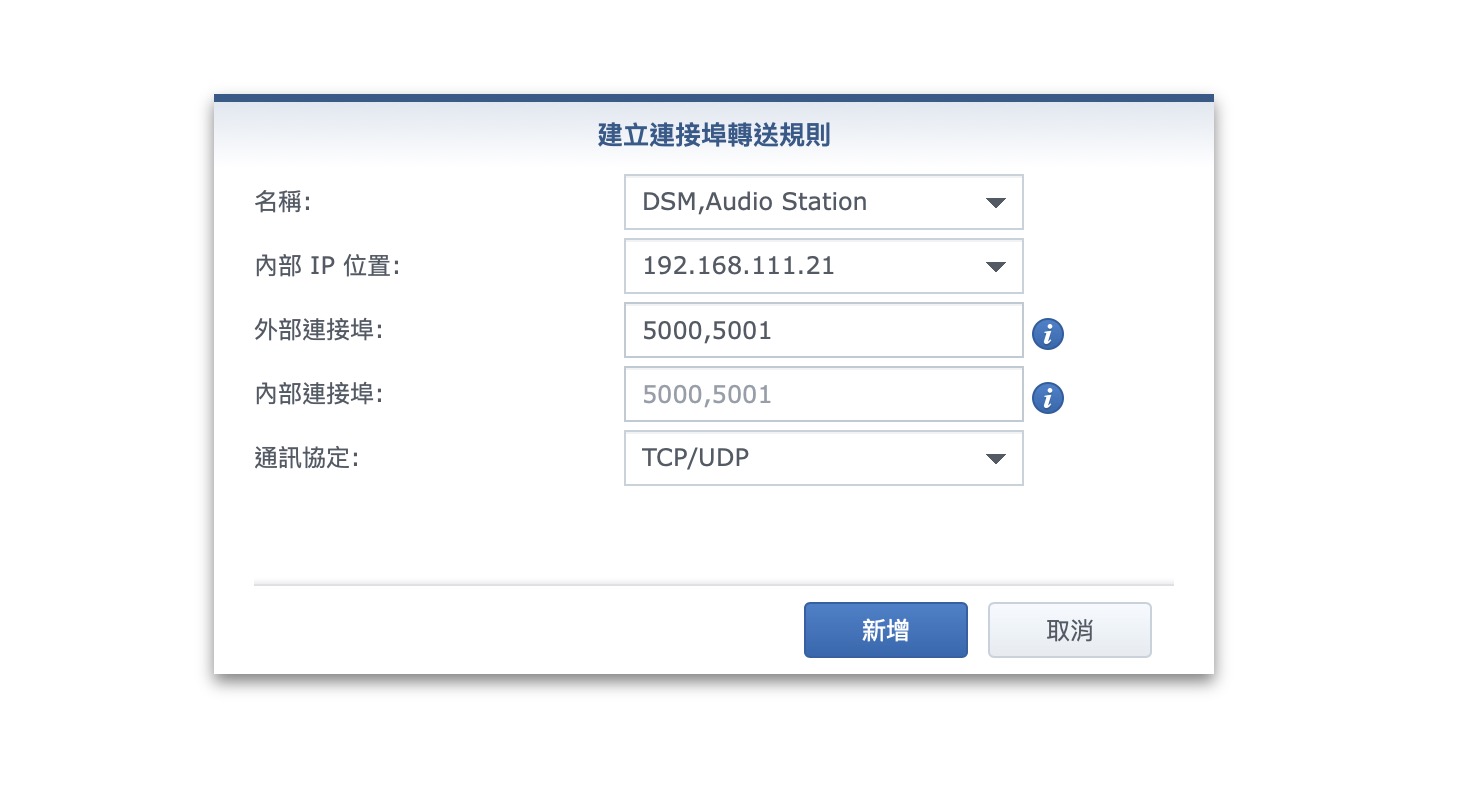
最上面的名稱與服務規則無關,那純粹是個用來提醒你這個規則用途的標籤而已,請設定你自己看得懂的詞彙。下面的內部 IP 位置則要設定你想轉送的裝置 IP,例如我的 NAS 在 192.168.111.21 上,那麼這條規則就要把內部 IP 位置指定給他。
下面的外部/內部連接埠要特別注意,其中的「外部」是對外的 Port,「內部」則是對內的 Port,前者是給從外面進來的人看,後者則是給內部區網自己辨別的。會有這樣的差異,是因為對外開放的 Port 未必對應了相同的內部 Port 號碼,本文最後面有利用不同 Port 號碼來對應類似服務的教學,對於那些家裡同時有兩台 NAS 的人來說非常好用,大家等等可以看一下。
不過一般來說我們家裡的 Port 號通常都是一個對應一個的,所以非必要的話,直接兩者設定成一樣即可。另外,如果你的這條規則同時需要用到好幾個 Port,例如 Synology DSM 可以選擇 http/https 兩種連線模式,分別使用 5000、5001 兩個 Port,你就可以同時設定這些規則,兩個 Port 之間用半形逗號分開即可。
最下面的 TCP/UDP 協定則是依照你要使用的服務來更改,這個資訊可以在 Port 連接表格裡找到。就像下圖這個:
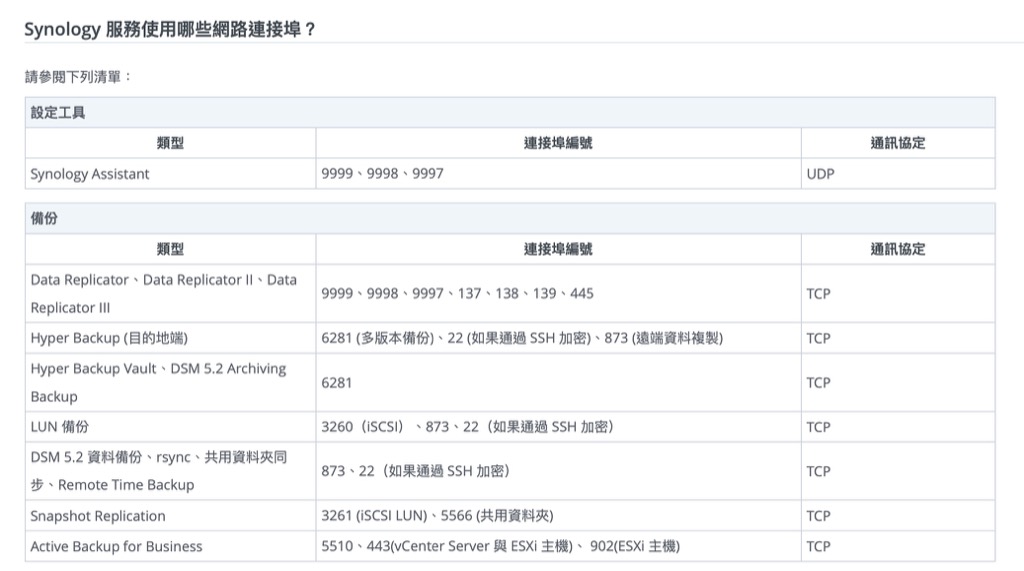
所有 Synology 的個別服務都有對應的 Port 號碼,其他品牌的 NAS 也是一樣。至於其他的網路服務,例如電腦遠端桌面、或是之前有介紹過的 ShadowSocks VPN 等也都有個別的預設 Port 號,大家可以用「XXX(服務名稱) Port」的關鍵字 Google 一下,就能找到答案了。
再次提醒:傳 Line 問我問題前請先自己 Google,不然我可能會不小心回你一些讓你很受傷的文字,切記切記。
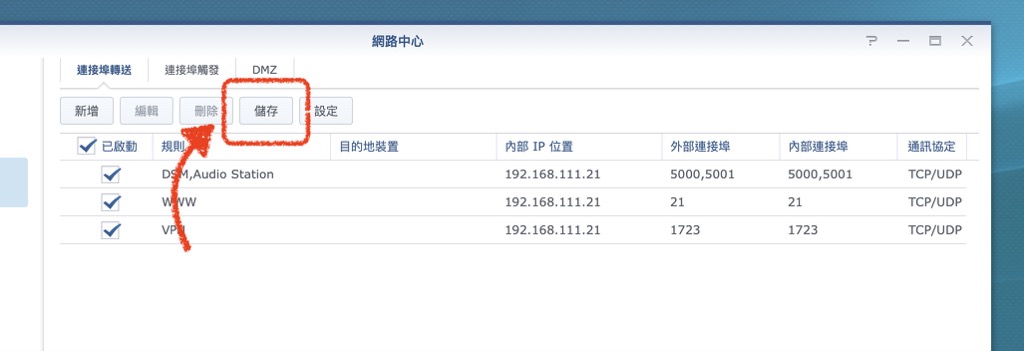
全部設定好之後,記得要按下「儲存」之類的按鈕,否則你剛剛設定的東西會全部消失,一整個悲劇。
家裡有兩台 NAS 該怎麼設定?
因為汰換新機器的緣故,我發現越來越多人的家裡同時擁有兩台 NAS。這時候就出現一個新問題:我從外面連回家裡,我要如何指定連入哪一台 NAS 呢?先前有人跟我說他都用 VPN 連回家之後,再用區網 IP 來個別連線…嗯,這也是個好方法,但真的太麻煩啦!先前還有人直接改 DSM 預設 Port 的,但如果全部都這樣改也實在是個大工程。想想既然我們有 Port Forwarding 這麼好用的服務,又豈能浪費掉呢?
要指定連接到不同裝置而又不需要更改服務的預設 Port,其實還有個方法,就是對外不同 Port、對內用同樣的號碼。什麼意思呢?請先看下圖左右兩個設定:
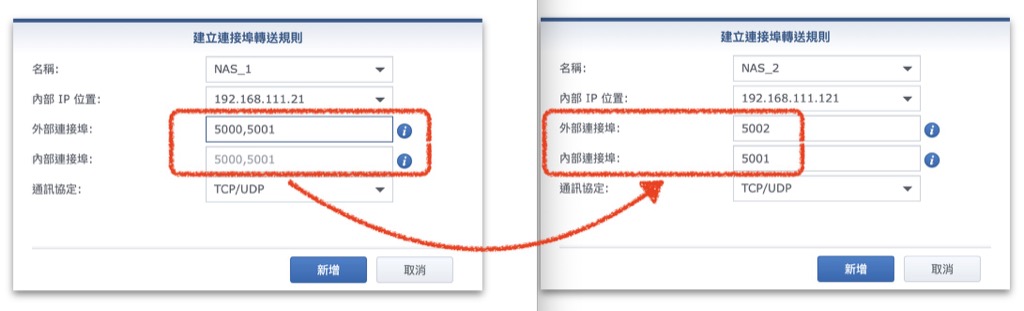
左邊是 NAS 1 號、右邊是 NAS 二號,兩著的 IP 分別是 192.168.111.21 與 192.168.111.121。我們在「外部連接埠」這邊先分別用 5000,5001 與 5002 來區分,讓連線從外部進來時,就能藉由不同的 Port 號碼進到不同的 IP 去,讓連線可以先行導入 NAS 1 號或 NAS 2 號。
接著我們再來設定「內部連接埠」,讓這個連線能進到預設的指定 Port 號,來啟用相對應的服務。如此一來,你就不需要更改裝置或服務的預設 Port 號,而仍能從外頭分別連線到不同裝置了。
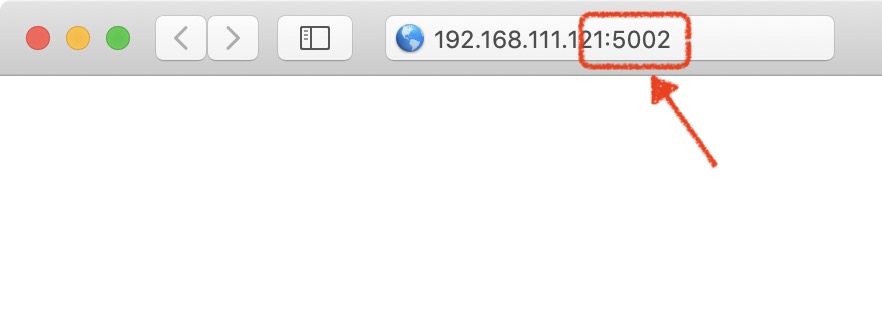
實際使用時,只要像上圖這樣,在你的 IP 或網址後面加上「:xxxx」,例如上圖的「:5002」,就可以指定不同的 Port 號來連入不同的裝置囉~
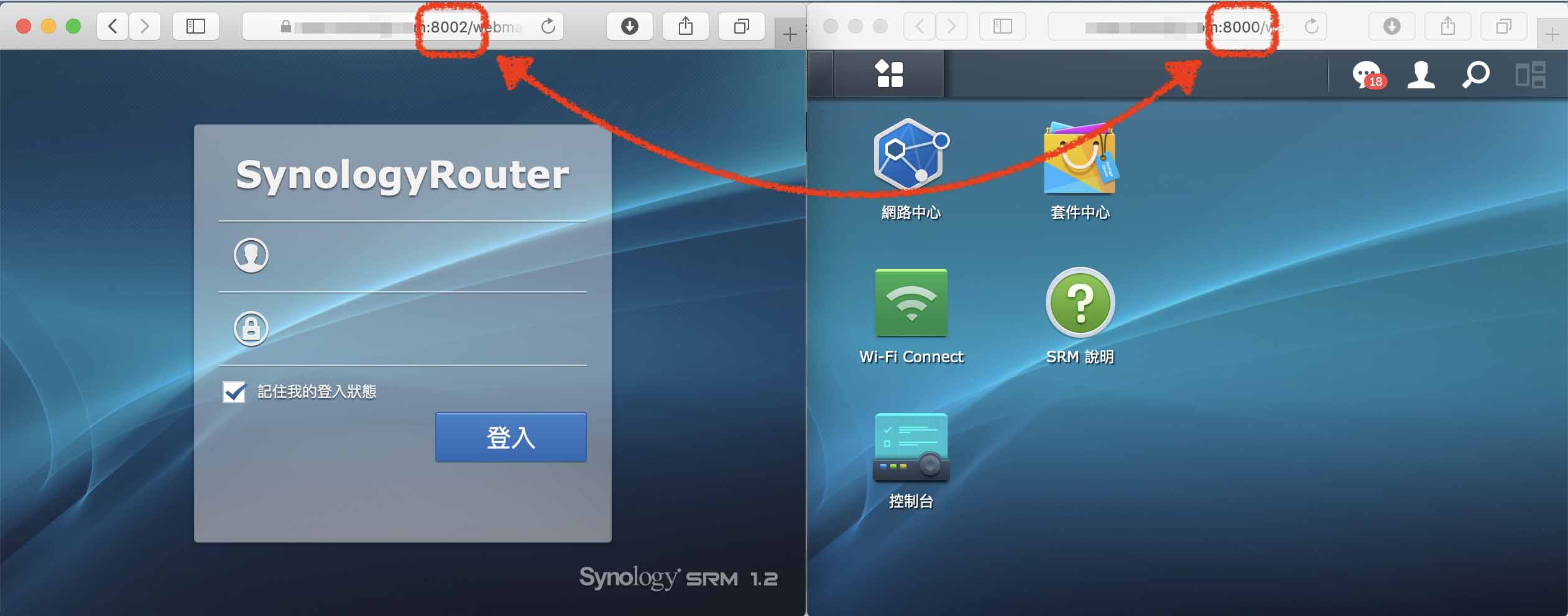
舉例來說,我的一個據點擁有兩台 Synology RT2600ac 分別負責兩棟樓的區網,但兩者的對外 IP 卻是同一個(同一條光世代迴路)。當我要分別控制兩台 RT2600ac 時,我就利用上述的方法將 Port 設定成 8000(SRM 預設)(大樓一號)與 8002(大樓二號),這樣就能藉由更換 Port 號來分別登入兩台不同的 RT2600ac 囉~